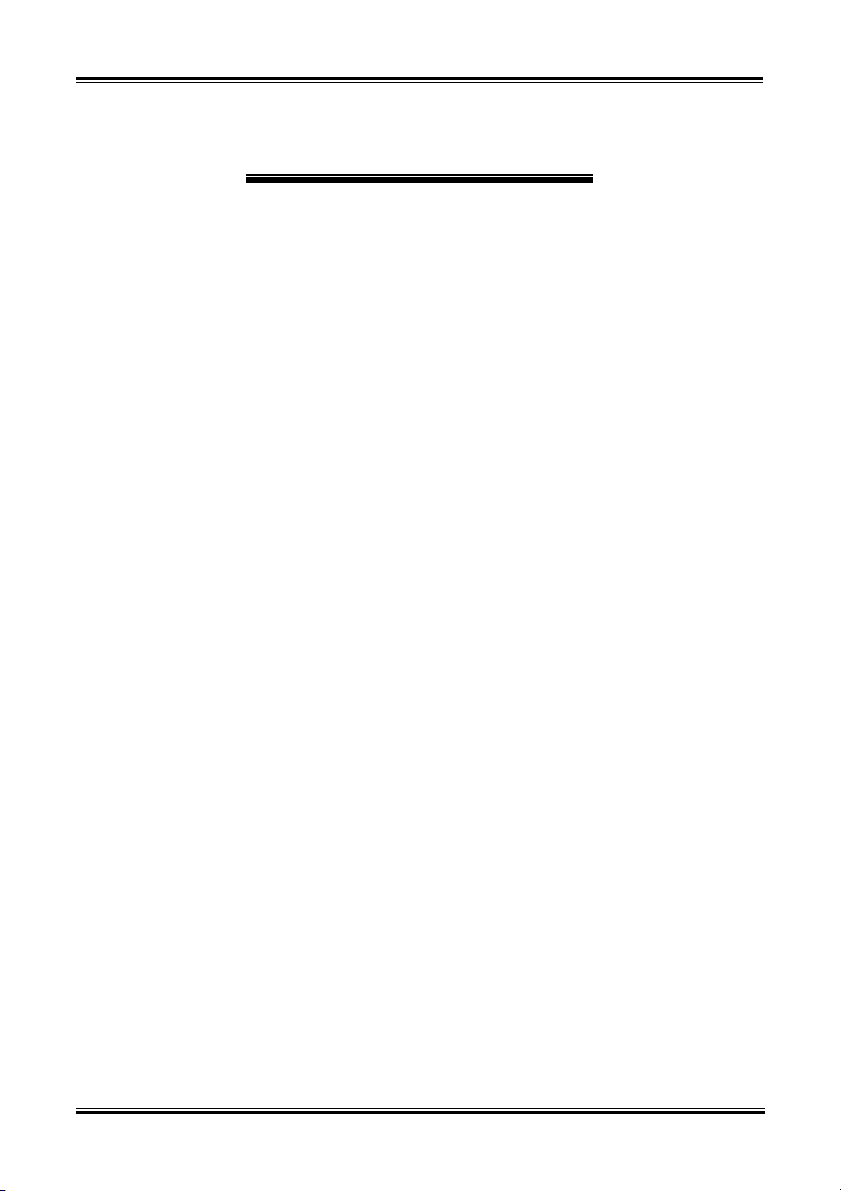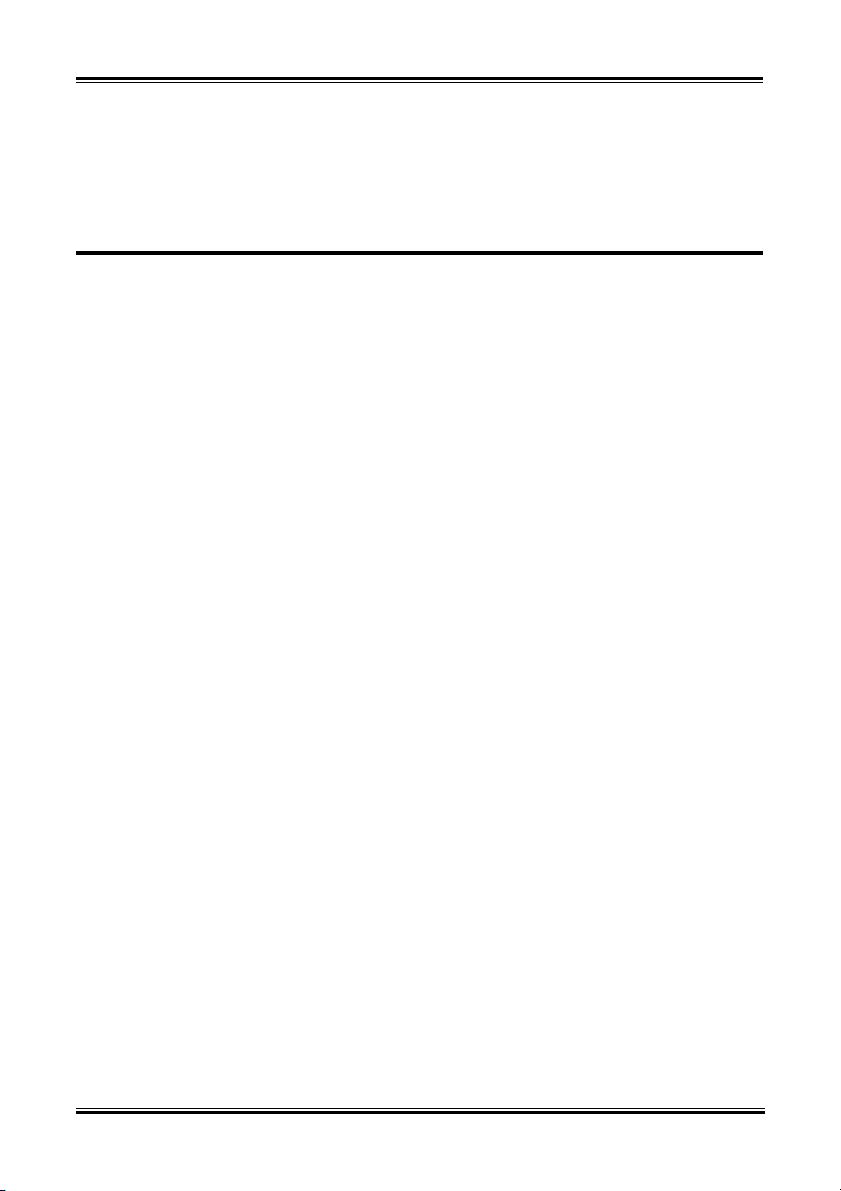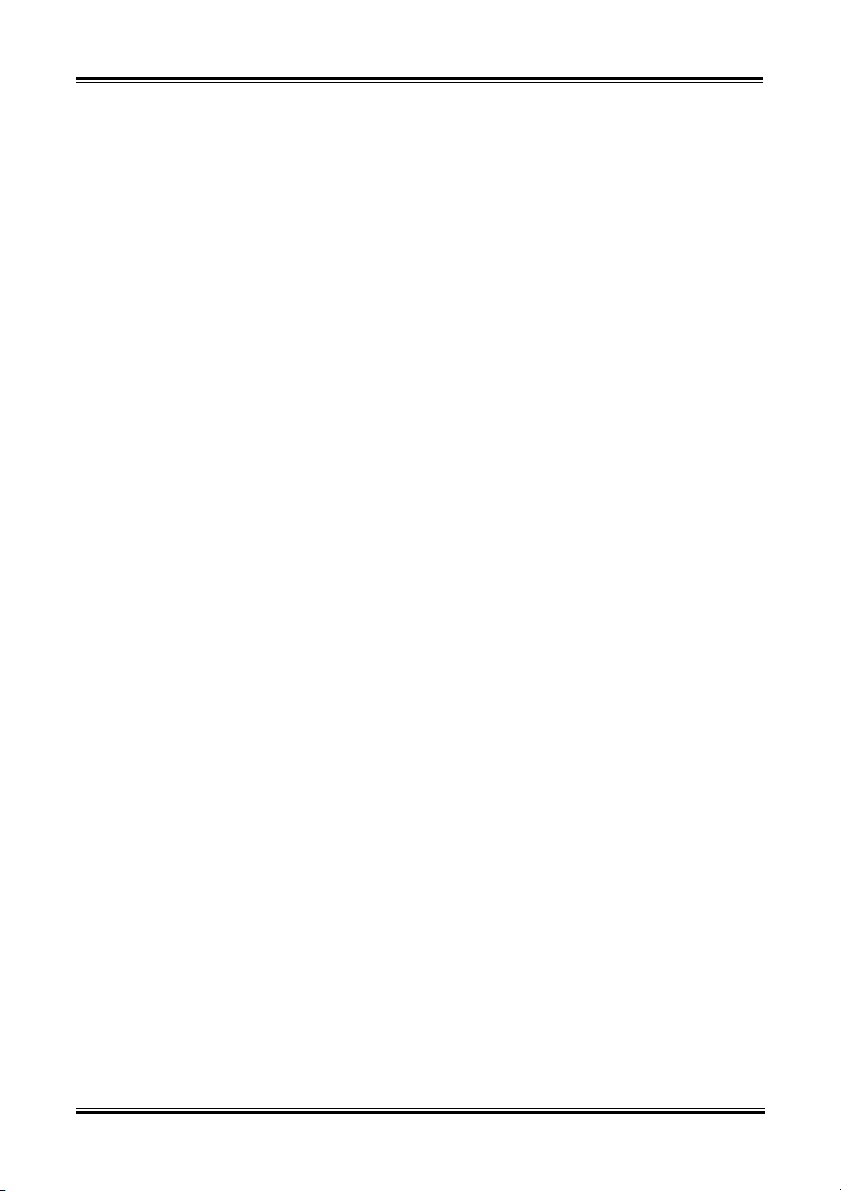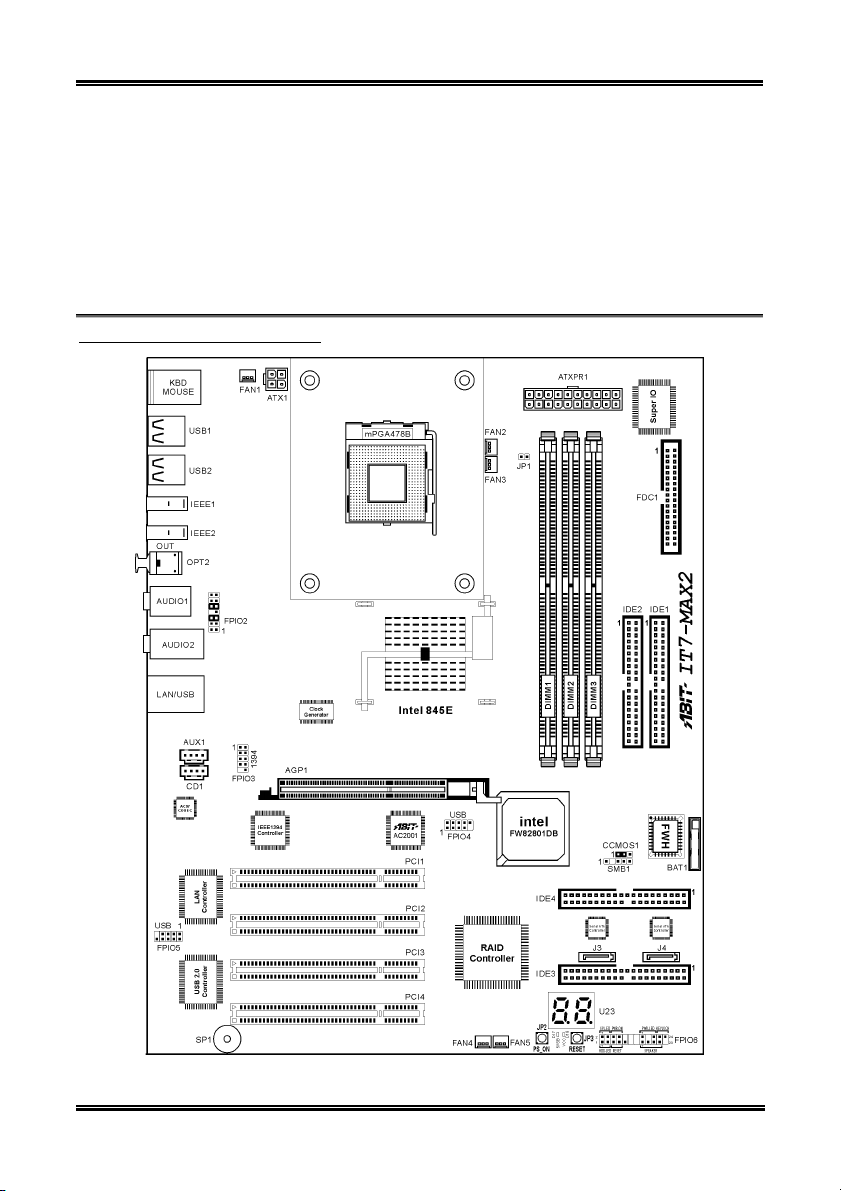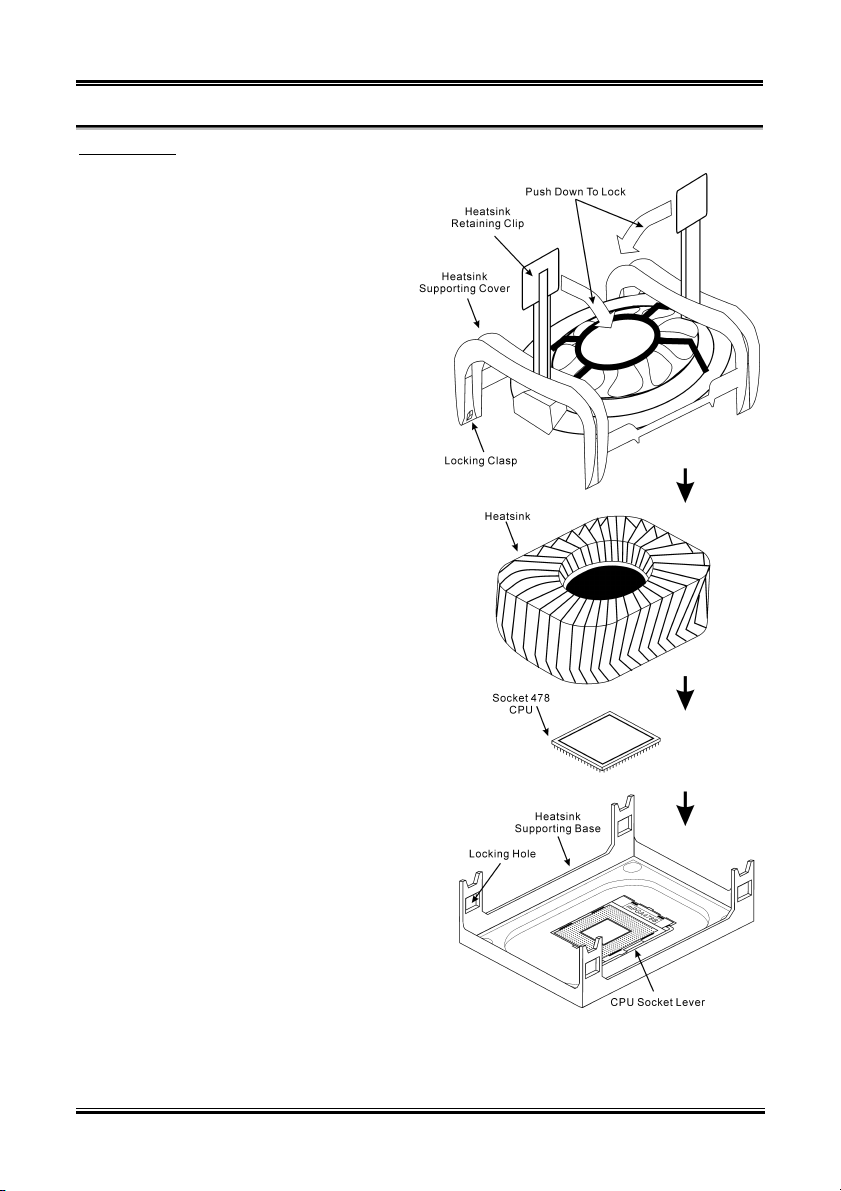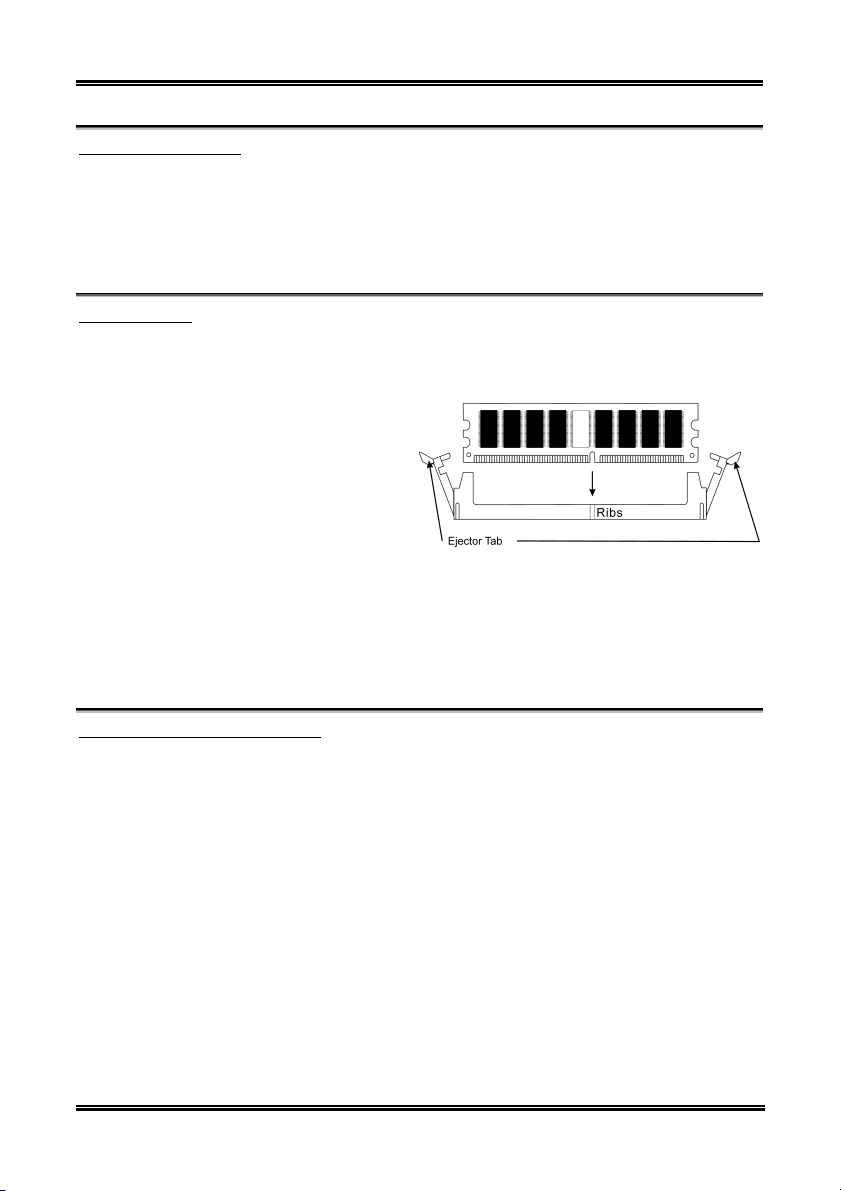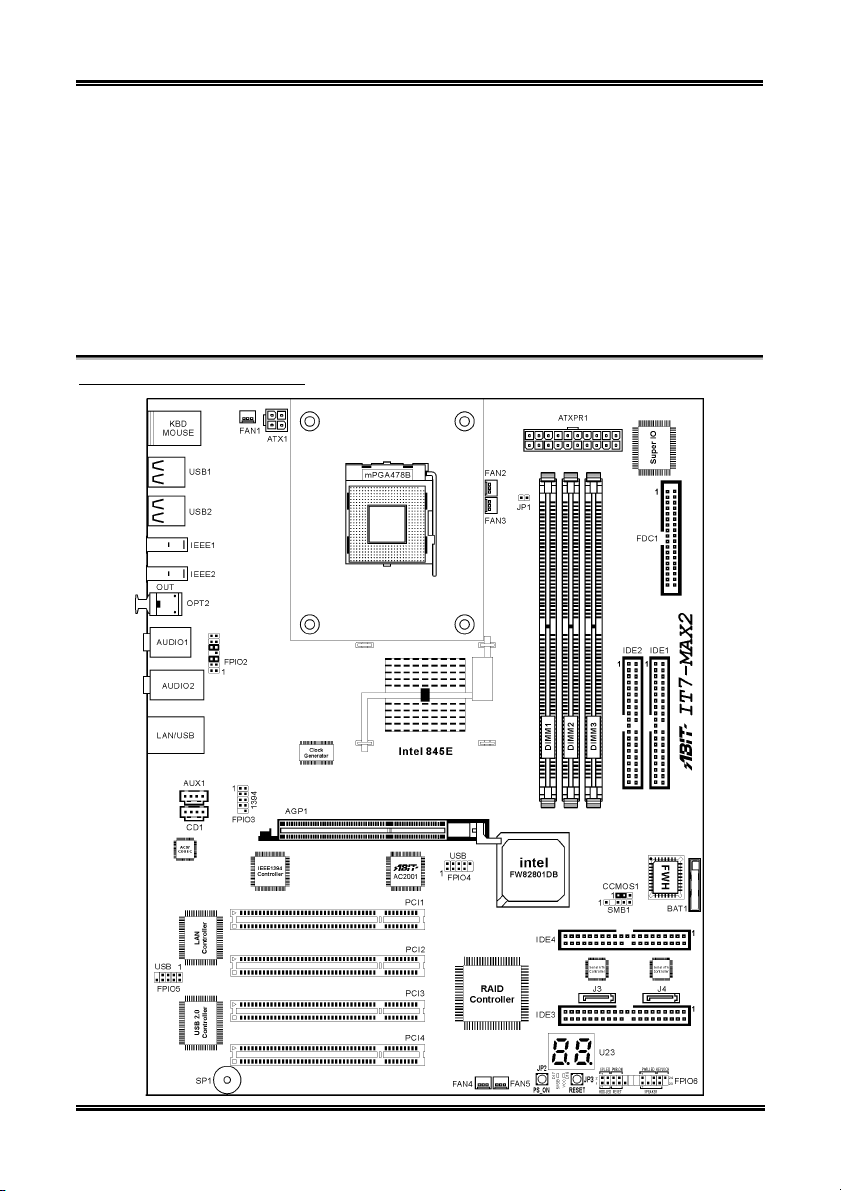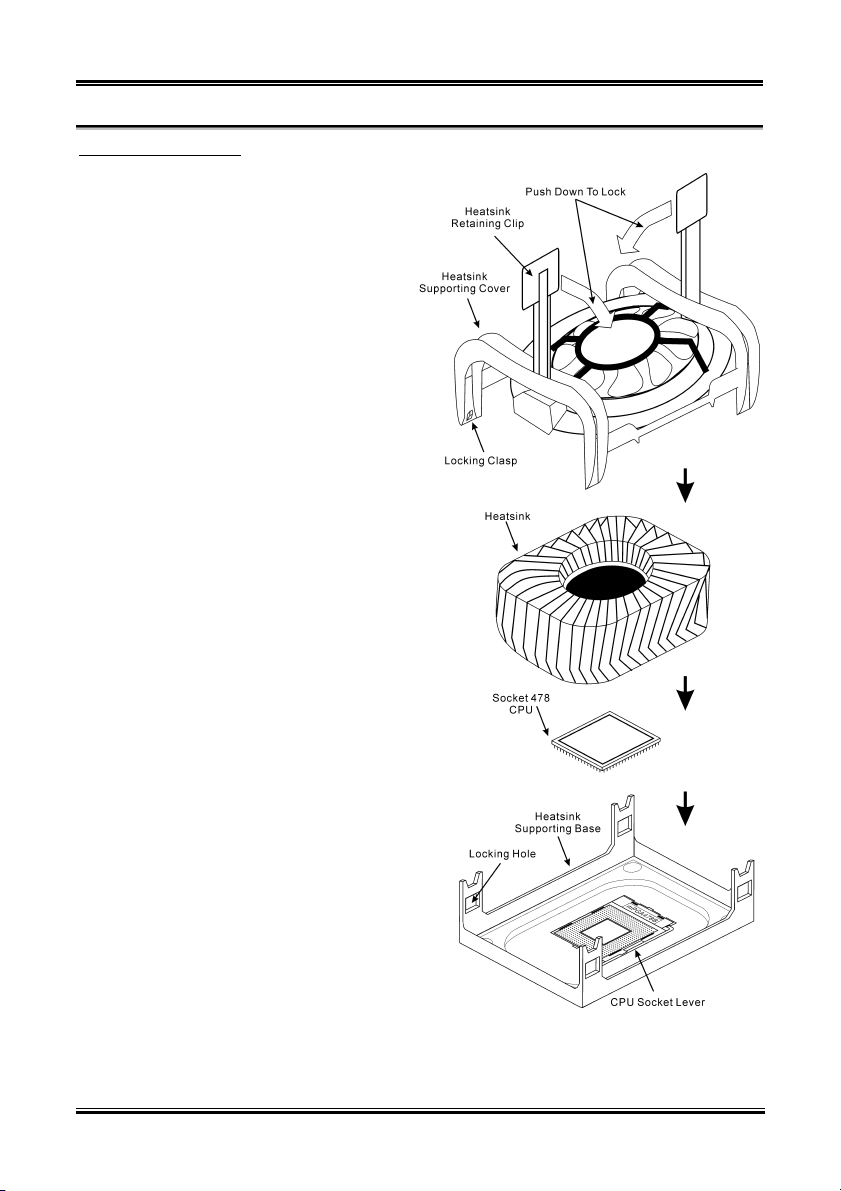IT7-MAX2 Motherboard
User’s Manual
Index
IT7-MAX2 快速安裝指引....................................................................................1
IT7-MAX2 クイックインストールガイド .......................................................5
IT7-MAX2 Schnellinstallationsanleitung ..........................................................9
IT7-MAX2 Guide d’Installation Rapide..........................................................13
Краткое руководство по установке IT7-MAX2...........................................17
Guida all’installazione veloce Scheda madre IT7-MAX2 ..............................21
CHAPTER 1. INTRODUCTION...................................................................1-1
1-1. FEATURES AND SPECIFICATIONS ..............................................................1-1
1-2. LAYOUT DIAGRAM ...................................................................................1-3
CHAPTER 2. HARDWARE SETUP ............................................................2-1
2-1. INSTALL THE MOTHERBOARD ..................................................................2-1
2-2. INSTALL PENTIUM®4 CPU AND HEATSINK SUPPORTING-BASE ..............2-2
2-3. INSTALL SYSTEM MEMORY......................................................................2-3
2-4. CONNECTORS, HEADERS AND SWITCHES .................................................2-4
CHAPTER 3. BIOS SETUP ...........................................................................3-1
3-1. CPU SETUP [SOFTMENU™III] .................................................................3-2
3-2. STANDARD CMOS FEATURES SETUP MENU............................................3-5
3-3. ADVANCED BIOS FEATURES SETUP MENU .............................................3-8
3-4. ADVANCED CHIPSET FEATURES SETUP MENU .......................................3-11
3-5. INTEGRATED PERIPHERALS ....................................................................3-13
3-6. POWER MANAGEMENT SETUP MENU .....................................................3-16
3-7. PNP/PCI CONFIGURATIONS....................................................................3-20
3-8. PC HEALTH STATUS...............................................................................3-23
3-9. LOAD FAIL-SAFE DEFAULTS ..................................................................3-24
3-10. LOAD OPTIMIZED DEFAULTS..................................................................3-24
3-11. SET PASSWORD.......................................................................................3-25
3-12. SAVE & EXIT SETUP...............................................................................3-26
3-13. EXIT WITHOUT SAVING..........................................................................3-26
4200-0309-02 Rev. 1.00